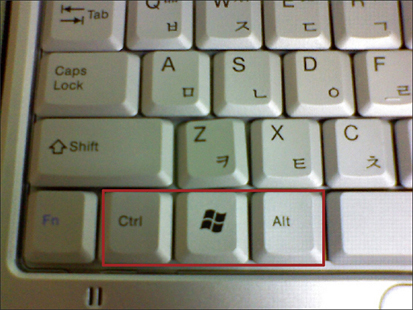나눔터 FREE BOARD
| |||||||||||||||||||
댓글 0
| 날짜 | 제목 |
|---|---|
| 2008.07.21 | [935호] - [FAQ] 자료실의 첨부파일 다운로드가 되지 않을 경우 해결방법 |
| 2008.07.21 | [934호] - 주차장 계획 |
| 2008.07.21 | [933호] - 대한건축학회 <건축> 2008년 6월호 |
| 2008.07.21 | [932호] - 해외건설 지원 종합대책 발표 |
| 2008.07.21 | [931호] - 건축물의 구조 및 재료 |
| 2008.07.21 | [930호] - [PC활용정보]무선 랜, 그냥 써도 되는 것일까? |
| 2008.07.21 | [929호] - [건축물정보] 안양중앙천주교회( Chungang Catholic Church, Anyang City ) |
| 2008.07.21 | [928호] - 한국농촌건축학회 논문집 1999년 02월 - 2003년 02월호 |
| 2008.07.21 | [927호] - 서울대 연구윤리 관련 개념 정리 |
| 2008.07.21 | [926호] - 건축물의 대지 및 도로 |
| 2008.07.21 | [925호] - [유틸] 이미지 해상도 변환 - Picture Resizer |
| 2008.07.21 | [924호] - 근대문화유산 |
| 2008.07.21 | [923호] - 한국문화공간건축학회 논문집 2008년 6월호 |
| 2008.07.21 | [922호] - 국토조사측량 통합법 입법 추진 |
| 2008.07.21 | [921호] - 건축물의 유지관리 |
| 2008.07.21 | [920호] - [PC활용]마우스보다 편한 윈도우 단축키들... |
| 2008.07.21 | [919호] - [건축물정보] 삼성산천주교회( Samsungsan Catholic Church ) |
| 2008.07.21 | [918호] - 대한건축학회 제4회 우수졸업논문전 수상논문 개요집 등 |
| 2008.07.21 | [917호] - [종합소식] 민간자금 차입을 통한 선시공 제도 도입 |
| 2008.07.21 | [916호] - 면적·높이 및 층수의 산정 |